Πώς να Jailbreak Apple TV σας 2
Ενώ οι φήμες συνεχίζουν να κυκλοφορούν για την Appleοικοδομώντας μια τηλεόραση υψηλής ευκρίνειας, τώρα διαθέτουμε το τηλεοπτικό δέκτη τηλεόρασης της Apple αξίας 99 δολαρίων. Μπορείτε να αποκτήσετε περισσότερες δυνατότητες και προσαρμογές στο iDevice σας με το Jailbreaking αυτό, και το ίδιο ισχύει και για την Apple TV. Δείτε πώς να το κάνετε με το Seas0npass.
Για να jailbreak Apple TV σας θα χρειαστείτε τα εξής.
- PC ή Mac
- Apple TV (2η γενιά)
- Καλώδιο Micro USB
- Seas0nPass για Mac ή PC από fireCore
- Τελευταία έκδοση του iTunes
Σημείωση: Σε αυτό το παράδειγμα είμαι jailbreaking μου Apple TV (2ndGeneration) με 5.0.2 firmware σε ένα σύστημα Windows 7. Αλλά η διαδικασία είναι η ίδια αν χρησιμοποιείτε Mac. Αν η Apple TV σας διαθέτει διαφορετική έκδοση υλικολογισμικού, απλώς κατεβάστε το κατάλληλο λογισμικό Seas0nPass ή ενημερώστε την Apple TV στην πιο πρόσφατη έκδοση.
Για να βρείτε ποιο λογισμικό εκτελείται από την Apple TV σας, μεταβείτε στην επιλογή Ρυθμίσεις >> Γενικά >> Σχετικά.

Συνδέστε την Apple TV σας με Mac ή PC με το καλώδιο micro USB. Στη συνέχεια, ξεκινήστε το λογισμικό Seas0npass.

Κάντε κλικ στην επιλογή Δημιουργία IPSW.

Στη συνέχεια, περιμένετε να φορτωθεί το νέο Firmware στο σύστημά σας. Ο χρόνος που διαρκεί θα διαφέρει ανάλογα με την ταχύτητα της σύνδεσης στο Internet.
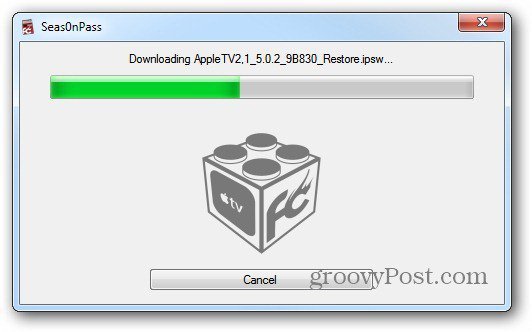
Στη συνέχεια θα ξεκινήσει η εγκατάσταση του λογισμικού.

Αφού τελειώσετε, θα δείτε την παρακάτω οθόνη. Στο τηλεχειριστήριο της Apple TV, κρατήστε πατημένο το πλήκτρο Μενού και Αναπαραγωγή / Παύση για επτά δευτερόλεπτα. Αυτό θέτει την Apple TV σας σε λειτουργία DFU.

Αφού δημιουργηθεί με επιτυχία το Custom IPSW, το iTunes θα ανοίξει και η Apple TV σας θα αποκατασταθεί στο νέο υλικολογισμικό.

Η διαδικασία διαρκεί πέντε έως δέκα λεπτά. Όταν ολοκληρωθεί, θα λάβετε το ακόλουθο μήνυμα. Κάντε κλικ στο κουμπί OK και αποσυνδέστε την Apple TV από τον υπολογιστή σας.

Συνδέστε την Apple TV σας πίσω στην τηλεόρασή σας και θα πρέπει να περάσετε ξανά την αρχική διαδικασία ρύθμισης.
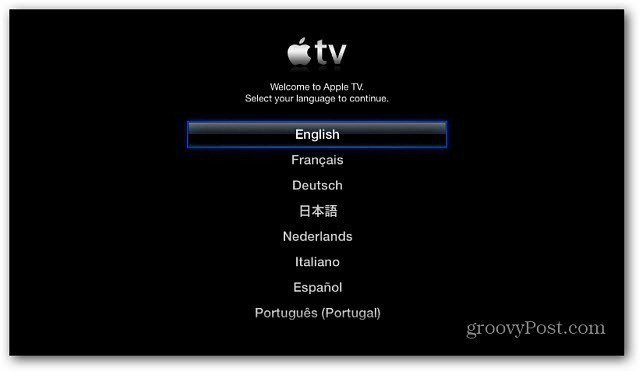
Όταν εκκινείται, θα δείτε το λογότυπο Firecore για το εικονίδιο Ρυθμίσεις. Αυτό επιβεβαιώνει ότι το jailbreak ήταν επιτυχές.

Μετά από jailbreaking Apple TV σας μπορείτε να προσθέσετεεπιπλέον εφαρμογές και προσαρμογή σε αυτό που δεν είναι διαθέσιμες όπως NitoTV, XBMC, PLEX και πολλά άλλα. Θα καλύπτω τα χαρακτηριστικά groovy που μπορείτε να προσθέσετε σε μελλοντικά άρθρα.

Ακολουθεί ένα παράδειγμα του XBMC που τρέχει στην Apple TV μου.


Αν τυχαίνει να εμφανίζεται ένα σφάλμα όταν περνάτετη διαδικασία jailbreak την πρώτη φορά, πηγαίνετε πίσω στο Seas0npass και κάντε κλικ στο Δημιουργία IPSW. Αποσυνδέστε το καλώδιο micro USB, επανασυνδέστε το, επανατοποθετήστε το σε λειτουργία DFU, τότε θα πρέπει να λειτουργήσει. Λάβετε υπόψη ότι εάν λάβετε μια νέα ενημέρωση για την Apple TV σας, θα χρειαστεί να κάνετε jailbreak ξανά.
Μπορείτε να πάρετε πολύ περισσότερα από την Apple TV σας από jailbreaking αυτό. Ποια είναι η λήψη σου; Εάν έχετε μια jailbroken τηλεόραση της Apple, ενημερώστε μας σχετικά με τα αγαπημένα σας χαρακτηριστικά που έχετε προσθέσει σε αυτήν.



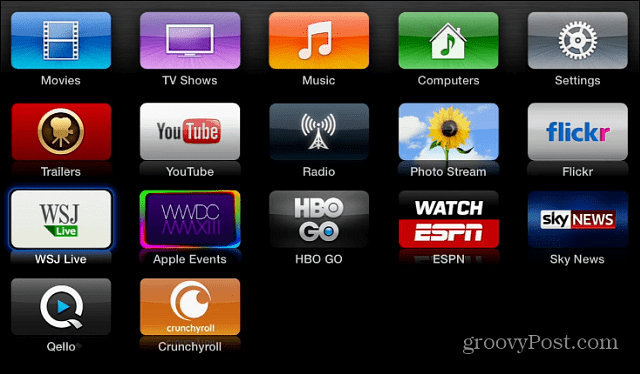
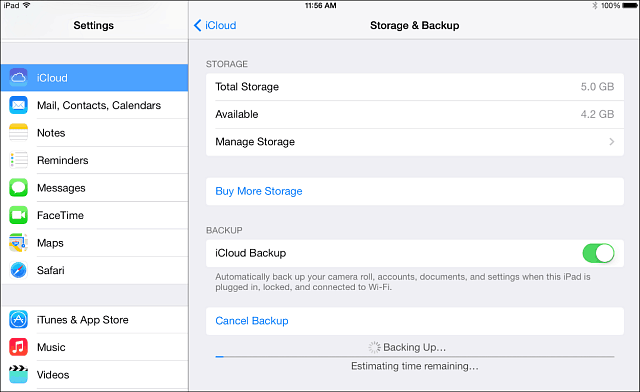

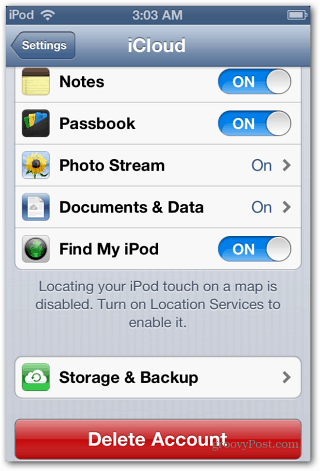


Αφήστε ένα σχόλιο